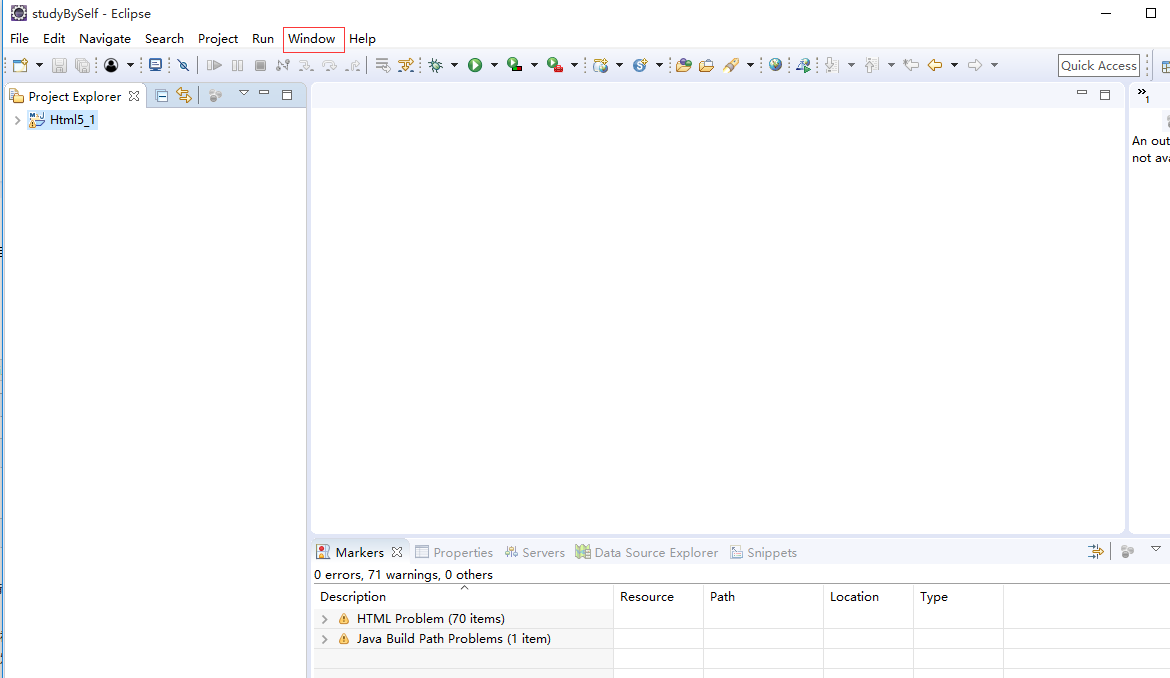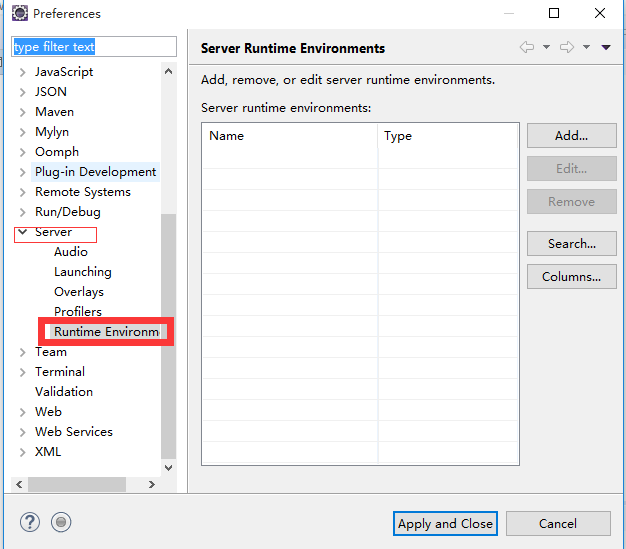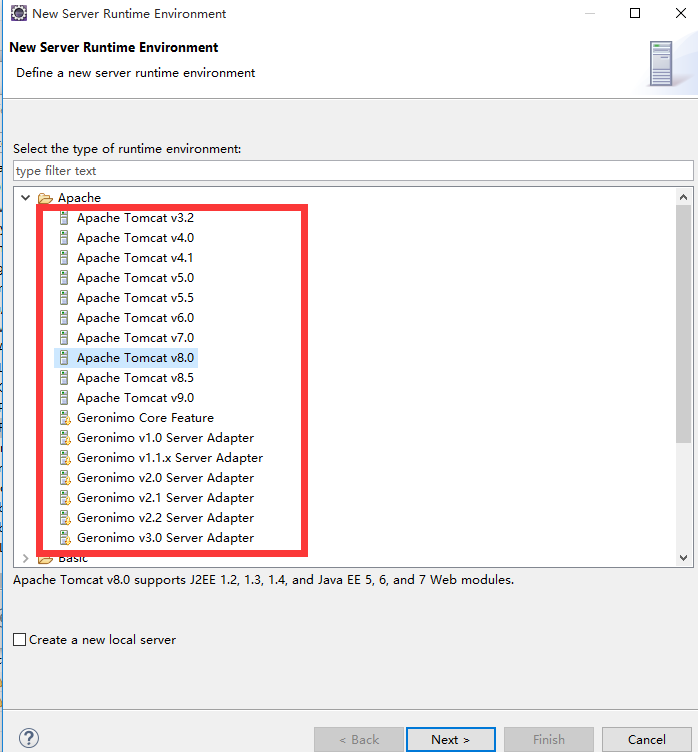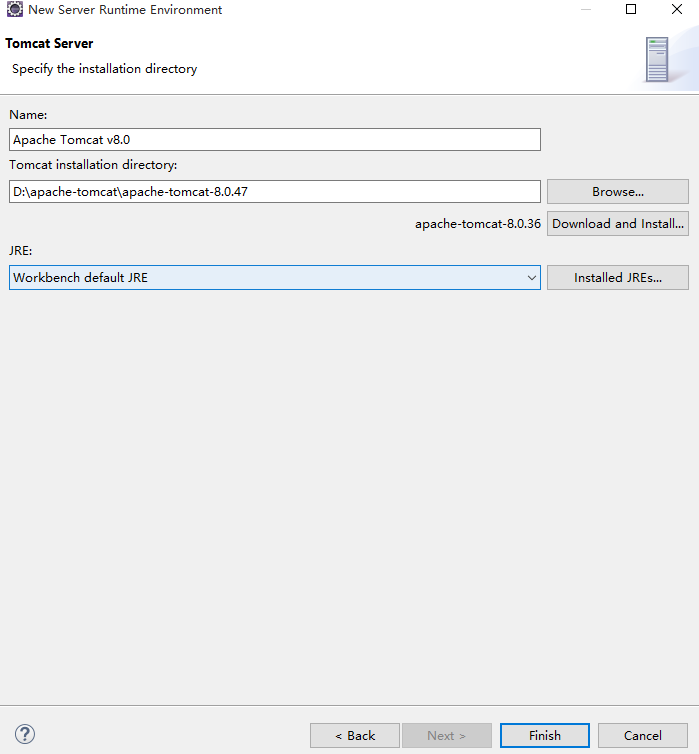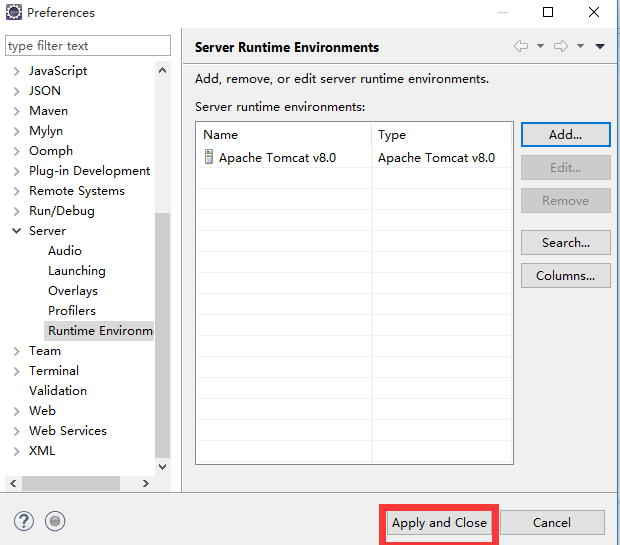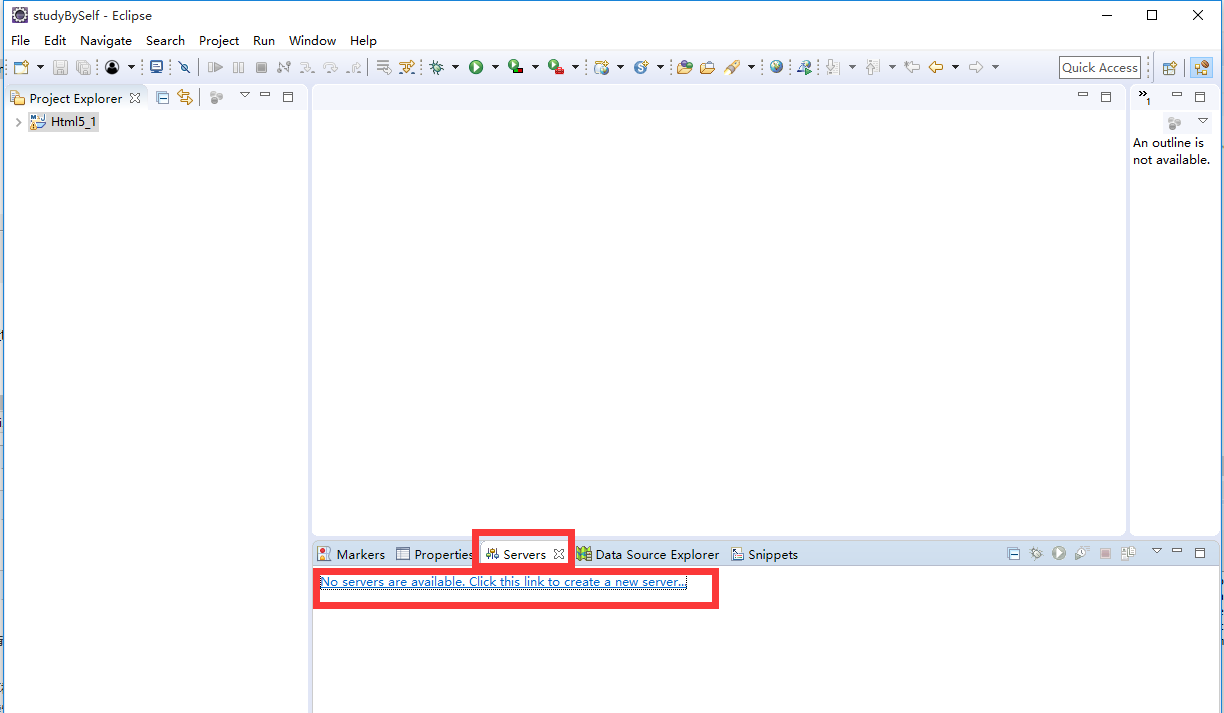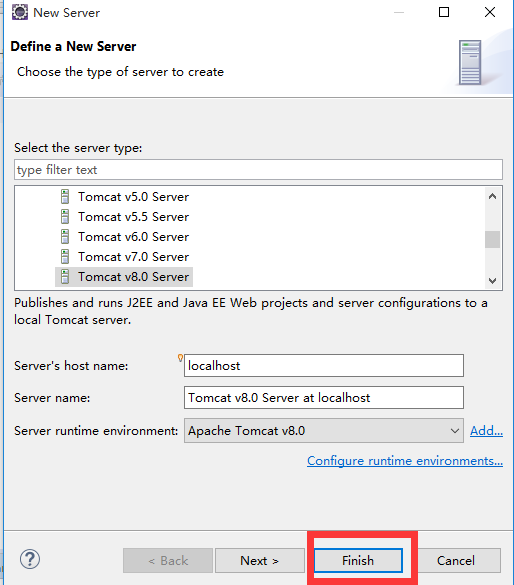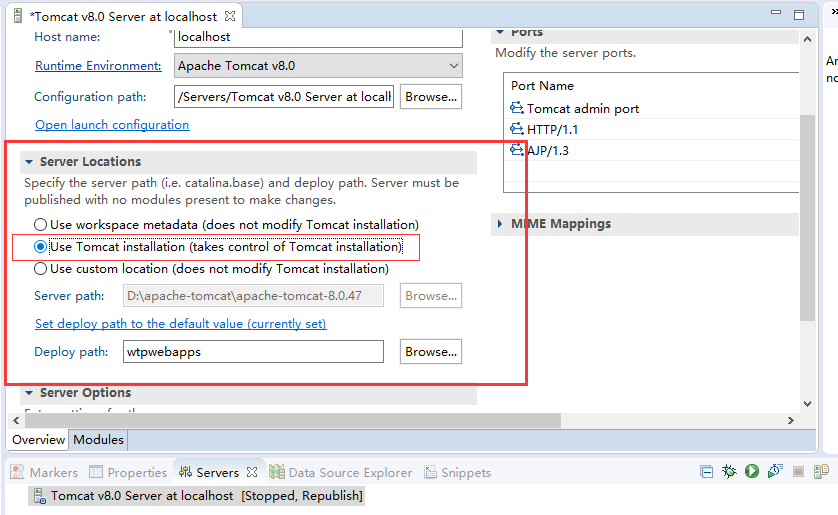-
进入Tomcat官网之后,在左边我们看到,Tomcat的有6,7,8这三个最流行的版本,我们可以点击进去下载想要的版本。
-
进入里面之后,可以看见有64位的和32位的,就看自己的电脑是多少位的了,如果电脑是64位系统,那么这两个版本都能用,如果电脑系统是32位的那就只能下载使用32位版本的。
-
还有zip和exe两种格式的,zip是免安装版的,exe是安装版的,我们可以选择,这里两种格式我都讲一下如何下载安装。
-
先讲一下安装版的,就是点击next往下安装,同意它的安装协议就行了。
-
这一步需要设置一下端口号,基本不用的,默认的端口号就是8080。
-
这一步需要修改一下保存路径,不要安装在c盘,修改一下路径,继续安装就好了。
-
接下来,我讲一下,免安装版的吧。就是直接解压缩就好了。
-
找到目录bin下的startup.bat启动Tomcat,和shutdown.bat关闭Tomcat。